Rumah >Tutorial mudah alih >telefon Android >Bagaimana untuk menetapkan mod WiFi6 penghala (mengajar anda untuk meningkatkan kelajuan dan kestabilan rangkaian dengan mudah)
Bagaimana untuk menetapkan mod WiFi6 penghala (mengajar anda untuk meningkatkan kelajuan dan kestabilan rangkaian dengan mudah)
- 王林ke hadapan
- 2024-04-26 13:43:401483semak imbas
Dengan pembangunan Internet dan kepelbagaian aplikasi, permintaan untuk rangkaian berkelajuan tinggi dan stabil semakin meningkat dari hari ke hari. Sebagai standard rangkaian wayarles generasi baharu, WiFi6 telah menjadi pilihan ideal untuk naik taraf rangkaian rumah dengan kelajuan penghantaran yang lebih tinggi, kependaman yang lebih rendah dan kapasiti sambungan yang lebih besar. Editor PHP Zimo akan memperkenalkan anda cara menetapkan mod WiFi6 penghala untuk membantu anda menikmati rangkaian berkelajuan tinggi sambil menggunakan teknologi rangkaian wayarles generasi baharu dengan lebih baik. Teruskan membaca artikel ini untuk mengetahui lebih lanjut tentang kelebihan WiFi6 dan langkah konfigurasi penghala untuk meningkatkan pengalaman rangkaian rumah anda.
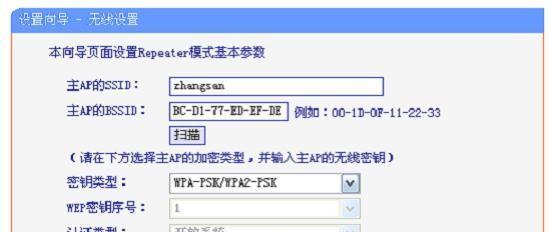
1. Tentukan model penghala dan jalur frekuensi WiFi6 yang disokong
jalur frekuensi 4GHz dan 5GHz Secara umumnya, anda mesti terlebih dahulu memahami model penghala yang anda gunakan dan jalur frekuensi WiFi6 yang disokongnya kini Semua menyokong 2, dan beberapa penghala mewah juga menyokong jalur 6GHz.
2 Log masuk ke antara muka pengurusan penghala
Masukkan nama pengguna dan kata laluan anda untuk log masuk, buka penyemak imbas dan masukkan alamat antara muka pengurusan penghala lalai, dan gunakan komputer atau telefon mudah alih untuk menyambung ke penghala.
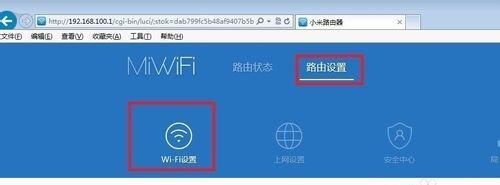
3. Cari pilihan "Tetapan Wayarles"
Cari "Tetapan Wayarles", "Tetapan WiFi" atau pilihan yang serupa dalam antara muka pengurusan penghala.
4. Pilih mod WiFi6
Cari "Tetapan Wayarles", "Mod Rangkaian" pada halaman dan pilih mod WiFi6, atau pilihan yang serupa.
5. Tetapkan nama WiFi (SSID)
Cari "Nama Rangkaian (SSID)" dalam "Tetapan Wayarles" dan tetapkan nama WiFi yang mudah diingat atau pilihan yang serupa.

6. Tetapkan kata laluan WiFi
Cari dalam "Tetapan Wayarles", "Tetapan Keselamatan", "Kata Laluan" pada halaman dan tetapkan kata laluan WiFi yang selamat dan sederhana kompleks, atau pilihan yang serupa.
7. Pilih jalur frekuensi dan saluran
Cari dalam "Tetapan Tanpa Wayar", pilih "Jalur Frekuensi" dan "Saluran" pada halaman mengikut keperluan anda 2. Dan pilih saluran yang kurang gangguan, frekuensi 4GHz atau 5GHz band, pilihan.
8. Hidupkan teknologi MU-MIMO
Cari "MU-MIMO" dalam "Tetapan Wayarles" dan hidupkan fungsi ini, atau pilihan serupa, untuk meningkatkan prestasi apabila berbilang peranti disambungkan pada masa yang sama.
9 Hidupkan teknologi OFDMA
Cari "OFDMA" dalam "Tetapan Wayarles" dan hidupkan fungsi ini atau pilihan serupa untuk meningkatkan kecekapan penghantaran data oleh berbilang peranti pada masa yang sama.
10. Laraskan kekuatan isyarat
Cari "Kekuatan Isyarat" dalam "Tetapan Wayarles" dan laraskan kekuatan isyarat atau pilihan yang serupa mengikut situasi sebenar untuk mengimbangi liputan dan kestabilan isyarat.
11. Sediakan kumpulan rangkaian
Cari "Pengumpulan Rangkaian" dalam "Tetapan Wayarles" untuk meningkatkan pemuatan dan pengoptimuman peranti rangkaian, dan tetapkan kumpulan rangkaian yang berbeza atau pilihan yang serupa mengikut keperluan anda.
12. Hidupkan fungsi pecutan WiFi
Cari "pecutan WiFi" dalam halaman "Tetapan Wayarles" untuk meningkatkan kelajuan penghantaran dan kestabilan WiFi6, atau pilihan yang serupa, dan hidupkan fungsi ini.
13. Simpan tetapan dan mulakan semula penghala
Klik "Simpan" selepas melengkapkan semua tetapan, "Gunakan" dan kemudian mulakan semula penghala untuk membuat tetapan berkuat kuasa, atau butang yang serupa.
14 Uji kualiti sambungan rangkaian
Uji sama ada kualiti sambungan rangkaian telah dipertingkatkan Buka penyemak imbas, gunakan telefon mudah alih atau komputer untuk menyambung ke WiFi yang baru ditetapkan, lawati halaman web atau jalankan ujian kelajuan rangkaian. dan lain-lain.
15 Optimumkan dan laraskan secara berterusan untuk mendapatkan pengalaman terbaik
Untuk mendapatkan pengalaman WiFi6 terbaik, teruskan mengoptimumkan dan melaraskan tetapan penghala berdasarkan pengalaman penggunaan sebenar.
Pembaca boleh menetapkan penghala mereka kepada mod WiFi6 dengan mudah dan mengikuti langkah yang diperkenalkan dalam artikel ini untuk meningkatkan kelajuan dan kestabilan rangkaian rumah mereka. Anda juga boleh mengoptimumkan dan melaraskan penghala mengikut keperluan peribadi untuk mendapatkan pengalaman rangkaian yang lebih baik sambil menikmati rangkaian berkelajuan tinggi.
Atas ialah kandungan terperinci Bagaimana untuk menetapkan mod WiFi6 penghala (mengajar anda untuk meningkatkan kelajuan dan kestabilan rangkaian dengan mudah). Untuk maklumat lanjut, sila ikut artikel berkaitan lain di laman web China PHP!
Artikel berkaitan
Lihat lagi- Tutorial penyuntingan video dengan Perakam Skrin_Pengenalan kepada Master Penyuntingan Video
- Bagaimana untuk menyemak pendapatan Alipay Yu'E Bao?
- Bagaimana untuk menyelesaikan masalah bahawa saiz fon Baidu Tieba versi Android adalah terlalu kecil dan membolehkan mod malam
- Adakah versi Android Yidui menyokong tetapan inkognito_Cara untuk menetapkan status inkognito
- Tutorial tangkapan skrin satu klik: Cara mengambil tangkapan skrin Honor Magic5Pro

